word怎么按小数点上下对齐(神奇的word对齐方式)
HELLo大家后,我是帮帮。今天跟大家分享一种word对齐的好方法,利用小数点制表符对齐。
大家请看范例图片,这是用word登记的表格,这样的布局让人难受。
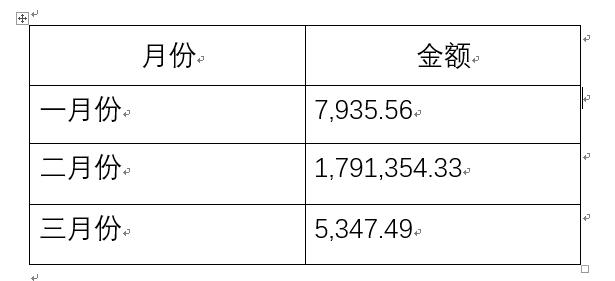
很多小伙伴会利用布局,表格内容框架居中,这种对齐方式用于汉字排版自然没错,但是对于包含小数的数字,非常的难受。

小数点错落布局,非常杂乱的显示效果。

我们先在视图选项卡中,开启标尺显示。同时,将制表符类型点击切换到小数点对齐式制表符。
再框选数据区域,CTRL Q(左对齐)。
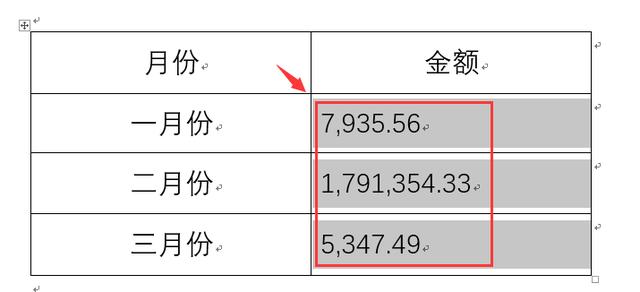
将鼠标在标尺刻度上选择小数点的对齐位置,或者按住不放左右调整。表格内框选的数字,就会自动以小数点进行对齐。

如果数据不是在表格中,对齐的标准是其他字符,也可以采用这种方法。下例中,我们以“-”对齐。全选数据区域,点击段落启动器,进入制表位设置。
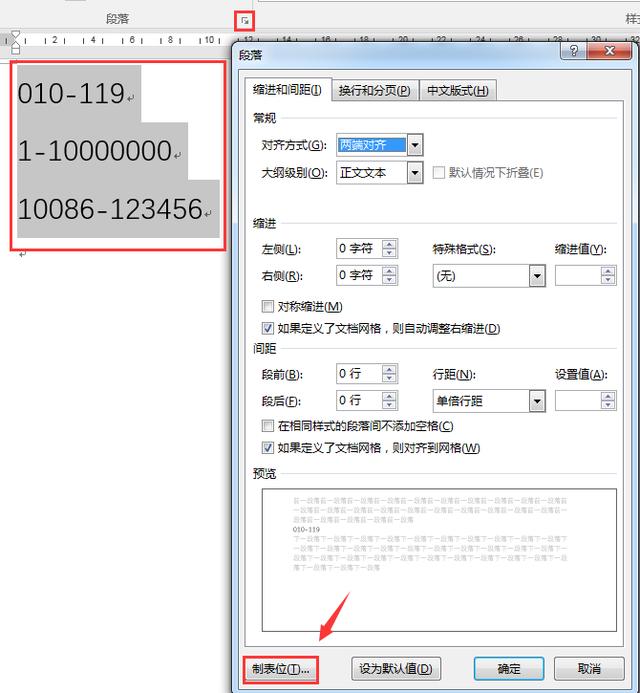
选择小数点对齐,前导符无。

将小数点制表符拖动到我们想要的位置。

因为不是表格,不能自动对齐,必须将光标移动到首个字符前面,按一次TAB键。

三行按三次,瞬间搞定。

小数点制表符对齐并不局限于小数点,他可以运用于其他字符为基准来对齐数据,从而扩大应用范围。不过混排类型的字符串不太适用,大家下来后可以尝试一下,找到适合自己的对齐方法。
如果大家喜欢帮帮,请点击文章末尾的了解更多或推广广告,在里面找到并关注我,我给表亲们准备了更多更实用的办公软件技巧,一定要来唷^^拜拜,下课!
,免责声明:本文仅代表文章作者的个人观点,与本站无关。其原创性、真实性以及文中陈述文字和内容未经本站证实,对本文以及其中全部或者部分内容文字的真实性、完整性和原创性本站不作任何保证或承诺,请读者仅作参考,并自行核实相关内容。文章投诉邮箱:anhduc.ph@yahoo.com






